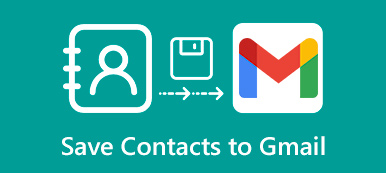Tegenwoordig, vanwege het feit dat de iPhone en Android-apparaten geleidelijk de meeste telefoonmarkt bezet zijn, kunt u een iPhone- of Android-apparaat voor uw mobiele telefoon selecteren. Soms kun je per ongeluk contactpersonen verwijderen of verliezen op je iPhone of Android. Bijvoorbeeld het verliezen van alle contacten tijdens het updaten van het iOS-systeem, het verliezen van alle contacten wanneer uw Smartphone wordt gestolen of u verwijdert ze gewoon per ongeluk. Kunt u dan gemakkelijk de verloren of verwijderde contacten ophalen? Natuurlijk kan je dat. Hoe verwijderde contactpersonen op iPhone of Android op te halen? Hier introduceert het artikel de beste 5-methoden waarmee u verwijderde contacten op uw iPhone of Android-apparaat kunt ophalen.
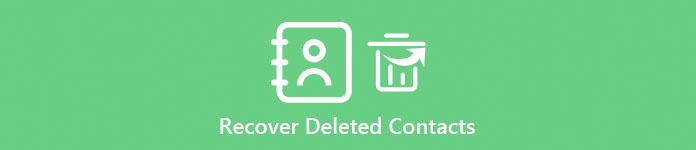
- Deel 1. Hoe verwijderde contacten op iPhone op te halen
- Deel 2. Hoe verwijderde contacten terug te halen op Android
Deel 1: Hoe verwijderde contacten op iPhone op te halen
Sectie 1: vind verwijderde contacten op de iPhone met iTunes-back-up
De eerste toepassing die wordt aanbevolen om verwijderde contacten op de iPhone op te halen, is iTunes-back-up. Als je ooit een iPhone-contact hebt gemaakt met iTunes voordat je al je contacten hebt verloren, kun je de volledig herstelmethoden kiezen om verloren contacten op de iPhone op te halen. Volg de eenvoudige stappen hieronder. U kunt de verwijderde contacten op uw iPhone eenvoudig ophalen.
Stap 1. Download en start iTunes
Allereerst moet je de iTunes op je computer downloaden van de iOS-winkel. Installeer en start vervolgens iTunes om het herstelproces te starten.
Stap 2. Verbind de iPhone met de computer
Verbind nu je iPhone via een USB-kabel met je computer. Dan zal de iTunes je iPhone automatisch detecteren.
Stap 3. Selecteer Restore from Backup
Nadat iTunes uw iPhone heeft gecontroleerd en de volgende interface heeft weergegeven, moet u met de rechtermuisknop op het iPhone-pictogram klikken en vervolgens "Herstellen vanaf back-up" selecteren.
Stap 4. Verwijderde contacten ophalen
Kies de bestanden die u wilt herstellen en klik vervolgens op de knop "Herstellen" om verwijderde contacten op de iPhone op te halen.

Sectie 2: verwijderde contacten op iPhone ophalen via iCloud-back-up
iCloud is een zeer mooi iOS-herstel voor gebruikers om verwijderde contacten op de iPhone op te halen. Met iCloud kunt u een back-up maken van bijna alles op uw iPhone. Hier zullen we de eenvoudige stappen laten zien om de verloren contacten op te halen.
Stap 1. Login iCloud-account online
In het begin is het enige dat u hoeft te doen toegang tot iCloud met elke browser en login in iCloud met wachtwoord en Apple-account.
Stap 2. Kies de optie Contactpersonen
Wanneer je de iCloud opent, zie je een andere interface. Zoek en klik op de knop "Contacten" om te controleren of de contacten beschikbaar zijn.
Stap 3. Synchroniseer iCloud-contacten met de iPhone
Controleer en schakel de optie Contacten in "iCloud" in. En tik vervolgens op "Bewaar op mijn iPhone" optie, wanneer je iPhone vraagt om de geback-upte iCloud-contacten op je iPhone te synchroniseren.
Stap 4. Haal de verloren contacten op
En dan kunt u de optie "Samenvoegen" inschakelen. De iPhone haalt de verloren of verwijderde contacten nu op uit iCloud-back-upcontacten.
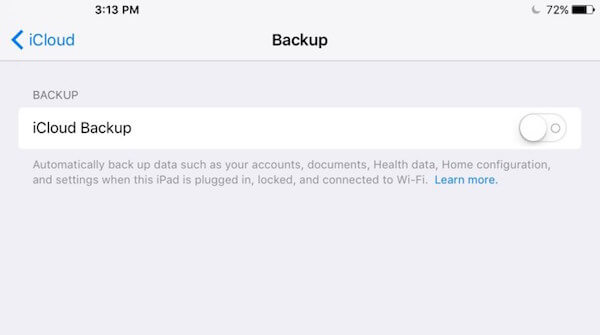
Sectie 3: verwijderde contacten op de iPhone ophalen met iPhone Data Recovery
Wat moet je doen als je de verwijderde contacten op de iPhone nog steeds niet kunt ophalen? Is er een methode om contacten op te halen van meerdere methoden? iPhone Data Recovery zou het meest professionele programma moeten zijn om contacten terug te krijgen van verschillende kanalen.
1. Haal direct verwijderde contacten van de iPhone op
2. Herstel verloren contacten van iTunes-back-up
3. Haal verwijderde contacten op van iCloud-back-up
Bovendien kunt u foto's, contacten, video's, contacten, berichten, notities, oproeplogboeken en meer ophalen van iPhone, iPad, iPod, iTunes en iCloud. Het is compatibel met de nieuwste iOS 11 / 12 en iPhone XS / XR / X / 8 / 8 Plus, iPhone 7 Plus en iPhone 7.
Stap 1. Download en start het programma
Download Apeaksoft iPhone Data Recovery van de officiële website. Installeer en start vervolgens de tool op uw computer om de verloren contacten terug te krijgen.
Stap 2. Verbind de iPhone met de computer
Verbind nu uw iPhone met de computer via een USB-kabel. Selecteer de modus "Herstellen van iOS-apparaat" om alle bestanden op de iPhone automatisch te scannen.

Stap 3. Scan iPhone om verwijderde contacten op te halen
En dan kunt u op de knop "Scannen" klikken om uw iPhone te scannen om de verwijderde contacten op te halen. U kunt ook op "Pauze" klikken om het scannen te stoppen.

Stap 4. Bekijk een voorbeeld en haal de verwijderde contacten eruit
Na het scannen kunt u zien dat alle bestandstypen op de interface worden vermeld. Selecteer "Contacten" en klik op "Herstellen". Kies vervolgens een map om uw herstelde bestanden op te slaan. Vervolgens kan het programma de verwijderde contacten terughalen. Hier wilt u misschien ook meer krijgen Tools voor iOS-gegevensherstel.

Deel 2: Hoe verwijderde contacten op Android terughalen
Sectie 1: verwijderde contacten op Android terughalen via Android Data Recovery
Wanneer u verwijderde contactpersonen in Android wilt ophalen, kunt u meer informatie over het ophalen van de verwijderde contactpersonen vinden Android Data Recovery. Het programma kan u helpen verwijderde of verloren foto's, video's, contacten, berichten, oproeplogs, apps en documenten van uw Android-telefoons, tablets en SD-kaarten te herstellen. Het is compatibel met draagbare 5000 + Android-apparaten.
Stap 1. Verbind het Android-apparaat met de computer
Installeer en start Android Data Recovery op uw computer. Verbind vervolgens uw Android-apparaat met uw computer via een USB-kabel.
Stap 2. Schakel USB-foutopsporing op Android in
Nadat uw Android is aangesloten op uw computer, verschijnt er een venster over USB-foutopsporing en klikt u op "OK". Vervolgens moet u de USB-foutopsporing inschakelen.

Stap 3. Kies verwijderde contacten om te herstellen
Wanneer uw Android-apparaat verbinding weet te maken, moet u nu de bestandstypen selecteren. Hier wil je verwijderde contacten op Android terughalen, dus je hoeft alleen het vakje aan te vinken gevolgd door "Contacten". Klik vervolgens op de knop "Volgende".
Stap 4. Verwijderde contacten ophalen op Android
Klik op de knop "Herstellen" om te beginnen met het ophalen van uw verwijderde contacten van uw Android. Wacht even om de contacten van Android terug te krijgen.

Sectie 2: verwijderde contacten van Android met Gmail ophalen
Als u een Google-account heeft, is Gmail de beste keuze om verwijderde contacten op Android op te halen. Dit is ook een haalbare manier om verwijderde contacten op te halen. Hier zijn enkele korte stappen die u kunt volgen.
Stap 1. Log in op Gmail vanaf een Android-telefoon
Ten eerste moet u inloggen op uw Gmail-account met een willekeurige browse op uw computer en vervolgens op de knop "Contacten" klikken.
Stap 2. Toegang tot contacten herstellen
Wanneer u de Gmail-interface ziet, klikt u op het menu "Meer" en vervolgens op "Contacten herstellen".
Stap 3. Selecteer een frame voor ophalen
Selecteer vervolgens een tijdsbestek binnen de afgelopen 30 dagen of een andere optie als u de tijd kunt schatten dat de contacten nog beschikbaar zijn, en klik vervolgens op "Herstellen".

Stap 4. Contacten ophalen op Android-apparaat
Nu kunt u de verwijderde contacten ophalen in uw Gmail-account. U moet dan al deze contacten op uw Android-apparaat synchroniseren met Google.










 iPhone Data Recovery
iPhone Data Recovery iOS systeemherstel
iOS systeemherstel iOS-gegevensback-up en -herstel
iOS-gegevensback-up en -herstel iOS-schermrecorder
iOS-schermrecorder MobieTrans
MobieTrans iPhone overdracht
iPhone overdracht iPhone Eraser
iPhone Eraser WhatsApp-overdracht
WhatsApp-overdracht iOS-ontgrendelaar
iOS-ontgrendelaar Gratis HEIC Converter
Gratis HEIC Converter iPhone-locatiewisselaar
iPhone-locatiewisselaar Android Data Recovery
Android Data Recovery Broken Android Data Extraction
Broken Android Data Extraction Back-up en herstel van Android-gegevens
Back-up en herstel van Android-gegevens Telefoonoverdracht
Telefoonoverdracht Gegevensherstel
Gegevensherstel Blu-ray-speler
Blu-ray-speler Mac Cleaner
Mac Cleaner DVD Creator
DVD Creator PDF Converter Ultimate
PDF Converter Ultimate Windows Password Reset
Windows Password Reset Telefoon Spiegel
Telefoon Spiegel Video Converter Ultimate
Video Converter Ultimate video Editor
video Editor Scherm opnemer
Scherm opnemer PPT naar video-omzetter
PPT naar video-omzetter Slideshow Maker
Slideshow Maker Gratis Video Converter
Gratis Video Converter Gratis schermrecorder
Gratis schermrecorder Gratis HEIC Converter
Gratis HEIC Converter Gratis videocompressor
Gratis videocompressor Gratis PDF-compressor
Gratis PDF-compressor Free Audio Converter
Free Audio Converter Gratis audiorecorder
Gratis audiorecorder Gratis video-joiner
Gratis video-joiner Gratis beeldcompressor
Gratis beeldcompressor Gratis achtergrondwisser
Gratis achtergrondwisser Gratis afbeelding Upscaler
Gratis afbeelding Upscaler Gratis watermerkverwijderaar
Gratis watermerkverwijderaar iPhone-schermvergrendeling
iPhone-schermvergrendeling PicSafer
PicSafer Puzzle Game Cube
Puzzle Game Cube